Es stehen einige grundlegende Befehle und Funktionen zur Verfügung, mit denen Sie in Firefox navigieren können. Außerdem bietet Firefox Funktionen zum Blockieren ärgerlicher Pop-up-Werbung.
Im Folgenden erhalten Sie eine Übersicht über die gängigsten Befehle zur Navigation in Firefox:
Sie können alle verfügbaren Befehle in den Ausklapp-Menüs unter Datei, Bearbeiten und Ansicht anzeigen. Eine vollständige Liste mit Tastenkombinationen erhalten Sie unter Tastenkombinationen.
Beim Browsen im Internet stoßen Sie unter Umständen auf Websites, durch die neue Browserfenster mit Werbung für Produkte und Dienstleistungen geöffnet werden. Diese Pop-ups können ärgerlich sein. Deshalb bietet Firefox integrierte Funktionen zur Verwaltung dieser Pop-ups. Klicken Sie auf "Werkzeuge" > "Optionen" und dann im Dialogfeld "Optionen" auf "Web-Features".
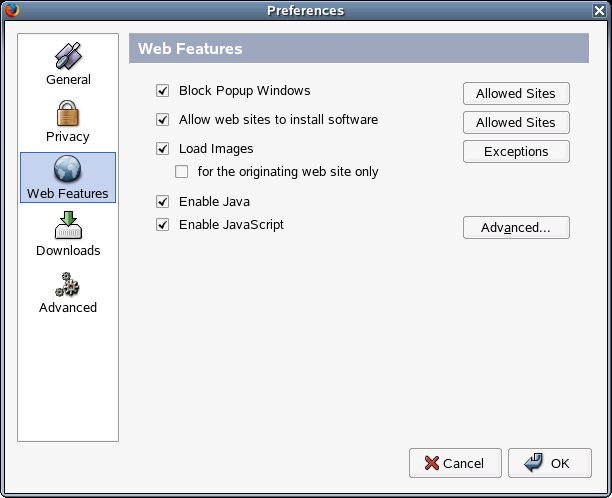
Wenn Sie die Pop-up-Meldungen vollständig entfernen möchten, müssen Sie sicherstellen, dass "Pop-up-Fenster blockieren" aktiviert ist. Sie können dann bestimmte Webseiten akzeptieren und ihnen erlauben, Pop-ups mit Ihrem Webbrowser anzuzeigen.
Nachdem Sie die Pop-up-Filterung aktiviert haben, wird beim erstmaligen Zugriff auf eine Website, die Pop-up-Meldungen verwendet, eine Meldung über dem Website-Inhalt angezeigt, die darauf hinweist, dass mindestens eine Pop-up-Meldung blockiert wurde.
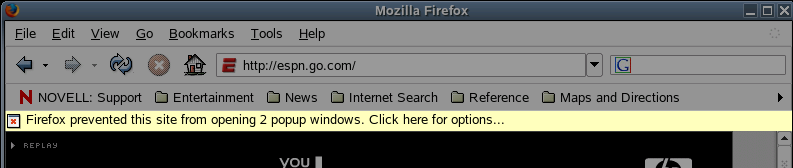
In der linken unteren Ecke des Browsers wird auch jedes Mal ein Symbol angezeigt, wenn eine Pop-up-Meldung blockiert wird:
Für einige Webseiten ist die Verwendung von Pop-up-Meldungen erforderlich, damit sie ordnungsgemäß funktionieren. Wenn Sie Ihre Pop-up-Einstellungen für eine bestimmte Webseite wechseln möchten, klicken Sie auf das Symbol.
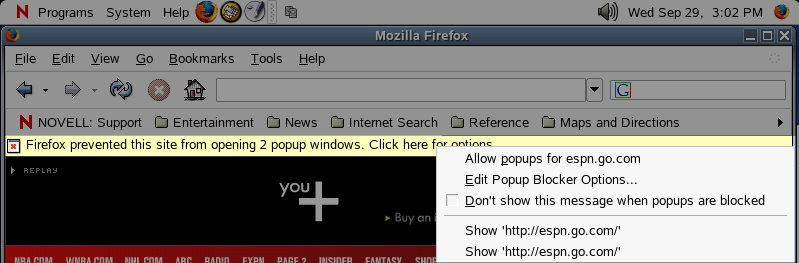
Um die Pop-up-Meldungen der aktuellen Webseite aufzuheben, klicken Sie auf "Website nicht mehr blocken".